Personalizar a experiencia de peche de oferta
Como administrador, pode personalizar os seguintes aspectos da experiencia de peche de cotizacións para que os seus vendedores poidan pechar cotizacións de forma rápida e eficiente:
- Cambie o valor predeterminado do campo Crear unha cotización revisada a Non no diálogo Pechar cotización para evitar a creación non desexada revisións.
- Engade botóns de comando para pechar rapidamente unha cotización sen abrir o diálogo Pechar cotización.
Use personalizacións da cinta para personalizar esta experiencia de peche de cotizacións.
Cambia o valor predeterminado para crear unha cotización revisada
Cando os seus vendedores pechan unha cotización en Dynamics 365, poden optar por crear unha cotización revisada baseándose na orixinal. Por defecto, esta opción está activada no cadro de diálogo Pechar cotización. Non obstante, pode querer desactivalo para evitar a creación de revisións non desexadas. Para iso, cómpre editar o código para a definición da cinta da entidade de cita.
A definición da cinta é un ficheiro XML que controla o aspecto e o comportamento dos botóns e menús da cinta. Podes acceder a el descargando os datos da cinta predeterminados. No quoteRibbon.xml ficheiro, busca a función closeQuote , que se activa cando fai clic no botón Pechar cotización . Esta función ten un parámetro booleano que establece o valor predeterminado para crear unha cita revisada. Para cambiar o valor predeterminado a Non, cómpre cambiar o valor deste parámetro de true a falso. O seguinte fragmento de código mostra como facelo:
<CommandDefinition Id="Mscrm.Form.quote.CloseQuote">
<EnableRules>
<EnableRule Id="Mscrm.QuoteIsActive" />
</EnableRules>
<DisplayRules />
<Actions>
<JavaScriptFunction FunctionName="Sales.QuoteRibbonActions.Instance.closeQuote" Library="$webresource:Sales/_static/SFA/quotes/QuoteRibbonActions.js">
<BoolParameter Value="true" /> <!-- Change this value from true to false -->
</JavaScriptFunction>
</Actions>
</CommandDefinition>
Asegúrate de que a definición anterior forma parte da túa solución de personalización da entidade. Despois de gardar e publicar os cambios, o valor predeterminado para crear unha cotización revisada na caixa de diálogo Pechar cotización será Non. Os vendedores aínda poden crear unha cotización revisada manualmente seleccionando Si na caixa de diálogo.
Engade o botón de presuposto de peche rápido á barra de comandos
De forma predeterminada, cando os seus vendedores pechan unha cotización, ábrese a caixa de diálogo Pechar cotización para que poidan introducir información adicional. Como administrador, podes personalizar esta experiencia engadindo botóns rápidos para pechar cotizacións que permitirán aos teus vendedores pechar cotizacións cun só clic.
Podes engadir varios botóns para activar diferentes comportamentos. Por exemplo, pode engadir un botón para pechar a cita como perdida e crear unha revisión e outro botón para pechar a cita como cancelada e pechar a oportunidade. A seguinte captura de pantalla é un exemplo de como se poden implementar os botóns de peche rápido de presupostos:
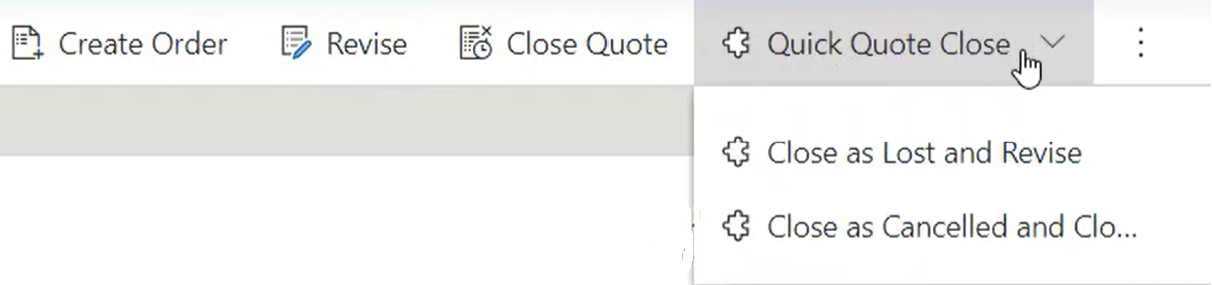
Podes engadir estes botóns á barra de comandos mediante as personalizacións da cinta.
Para engadir un botón, defina unha nova acción personalizada na personalización da cinta de citas e use a Sales.QuoteRibbonActions.Instance.quickCloseQuoteWithoutDialog función javascript do
QuoteRibbonActions.js ficheiro para a súa acción de comando.
Importante
Todos estes parámetros son obrigatorios e deben pasarse na orde indicada. Se perde algún destes parámetros, o botón non funcionará.
IntParameter (motivo para o estado): use o IntParameter para especificar o motivo do peche da cita.
Valores permitidos: 5 para Perdida, 6 para Cancelado, 7 para RevisarBoolParameter (Crear revisión): use o primeiro BoolParameter para especificar se quere crear unha cita revisada.
Valores permitidos: verdadeiro, falsoBoolParameter (Pechar oportunidade): use o segundo BoolParameter para especificar se pecha a oportunidade asociada.
Valores permitidos: verdadeiro, falso
O seguinte fragmento de código inclúe unha definición de comando de exemplo para pechar a cita como perdida e crear unha revisión:
<CommandDefinitions>
<CommandDefinition Id="new.quote.Command0.Command">
<EnableRules>
<EnableRule Id="new.quote.EnableRule0.EnableRule" />
</EnableRules>
<DisplayRules />
<Actions>
<JavaScriptFunction FunctionName="Sales.QuoteRibbonActions.Instance quickCloseQuoteWithoutDialog" Library="$webresource:Sales/_static/sfa/quotes/QuoteRibbonActions.js">
<IntParameter Value="5" />
<BoolParameter Value="true" />
<BoolParameter Value="false" />
</JavaScriptFunction>
</Actions>
</CommandDefinition>
</CommandDefinitions>
Consulte tamén
Comentarios
Proximamente: Ao longo de 2024, retiraremos gradualmente GitHub Issues como mecanismo de comentarios sobre o contido e substituirémolo por un novo sistema de comentarios. Para obter máis información, consulte: https://aka.ms/ContentUserFeedback.
Enviar e ver os comentarios